Comment le fichier d'articles est-il géré dans A2GI-Caisse * ?
En caisse, l'utilisateur peut y accéder très facilement, en deux clics.
Dans une même interface, il peut faire une recherche rapide d'articles et consulter les fiches de cette recherche, ce qui est très pratique, puisqu'il n'y a pas plusieurs fenêtres à ouvrir.
La liste d'articles se situe à gauche de l'écran. Un clic sur un de ces articles fait automatiquement apparaître son descriptif (sa fiche) à droite, dans la même fenêtre. On peut ainsi très facilement naviguer dans les fiches articles.
La liste peut être filtrée grâce à une recherche multicritère, là aussi, dans la même interface, sans avoir besoin d'ouvrir une nouvelle fenêtre.
Vous pouvez par exemple demander à afficher tous les articles d'un rayon, d'une marque, d'un fournisseur, etc.
Comme nous l'avons vu, cette recherche est multicritère. C'est-à-dire que vous pouvez par exemple demander tous les articles de marque X et du rayon Y. Autre exemple : vous pouvez demander tous les articles dont le libellé contient le mot "rouge", qui sont de marque "Boss", et qui ont été achetés au fournisseur X.
Tous les articles concernés par cette recherche seront affichés dans la liste de gauche, et un clic sur un de ces articles fera automatiquement apparaître son descriptif, c'est très rapide !
Pendant la consultation d'un descriptif (une fiche), la liste d'articles reste affichée à gauche de l'écran, ce qui fait que le passage d'une fiche à une autre est très simple, au sein même des résultats de la recherche.
Détail pratique : un double-clic sur un article fait qu'on est automatiquement basculé en caisse avec l'article cliqué sélectionné. Il n'y a plus qu'à compléter la vente ou à encaisser.
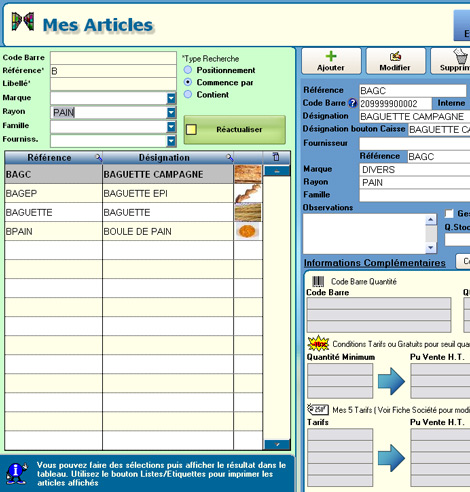
⬇︎ Fiche du logiciel :
⬇︎ Compléments et comparatif avec d'autres logiciels :
- Fiche article
- Article
- Consultation des articles sous forme de liste
- Recherche d'un article en back-office
- Recherche d'un article
- Recherche multicritère d'un article
- Possibilité de consulter les résultats d'une recherche d'article sans quitter la fenêtre
- Back-office (ergonomie, personnalisation...)
- Ergonomie de la fiche article

